フォントをコンピュータにダウンロードする方法
デジタル時代において、フォントはビジュアルコミュニケーションの重要な要素として、デザイン、オフィス、学習などの分野で幅広く使用されています。この記事では、読者がこのスキルをよりよく習得できるように、コンピューターにフォントをダウンロードし、インターネット上の最近のホットなトピックやホットなコンテンツを添付する方法を詳しく紹介します。
1. 最近の注目のトピックと注目のコンテンツ (過去 10 日間)
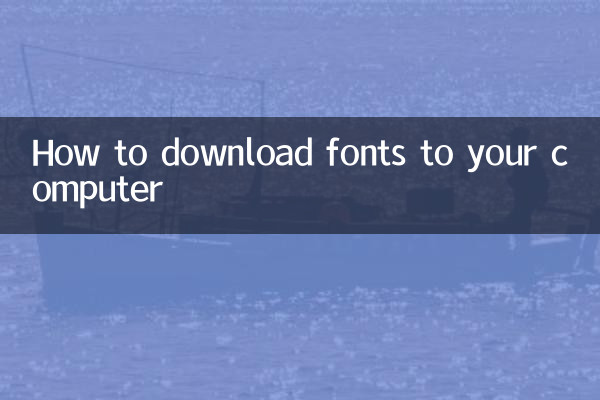
| ホットトピック | 暑さ指数 | メインプラットフォーム |
|---|---|---|
| AI が生成したコンテンツをめぐる法的論争 | ★★★★★ | Twitter、Zhihu、Reddit |
| Windows 11の新バージョンがリリースされました | ★★★★☆ | Microsoft 公式 Web サイト、テクノロジー ブログ |
| 無料のフォント リソースの推奨事項 | ★★★☆☆ | デザインフォーラム、GitHub |
| コンピューターフォントのインストールチュートリアル | ★★★☆☆ | YouTube、Bステーション |
2. フォントをコンピュータにダウンロードする方法
1. 適切なフォント Web サイトを選択する
フォントをダウンロードする前に、信頼できるフォント リソースの Web サイトを見つける必要があります。一般的に使用されるフォント ダウンロード プラットフォームの一部を次に示します。
| ウェブサイト名 | 特徴 | リンク |
|---|---|---|
| Google フォント | 無料でオープンソース | fonts.google.com |
| ダフォント | 豊富なバリエーション | www.dafont.com |
| フォントリス | 商用無料 | www.fontsquirrel.com |
2.フォントファイルをダウンロードする
フォントを選択した後、ダウンロード ボタンをクリックすると、通常は圧縮パッケージ (.zip 形式) または別のフォント ファイル (.ttf または .otf 形式) を取得します。解凍するとフォントファイルが入手できます。
3. フォントをコンピュータにインストールする
オペレーティング システムごとにインストール方法は若干異なります。
| オペレーティング·システム | インストール手順 |
|---|---|
| 窓 | フォントファイルを右クリックし、「インストール」を選択します。 |
| macOS | フォントファイルをダブルクリック > 「フォントのインストール」をクリック |
| Linux | フォント ファイルを ~/.fonts ディレクトリにコピーします。 |
4. フォントが正常にインストールされたかどうかを確認します
オフィスソフト(WordやPhotoshopなど)を起動し、フォント一覧に新しいフォントが追加されているか確認してください。表示されればインストール成功です。
3. 注意事項
1.著作権の問題: 法的紛争を避けるために、ダウンロードしたフォントが商用目的で無料で使用できることを確認してください。
2.ファイルのセキュリティ: ウイルスやマルウェアを防ぐため、公式 Web サイトからダウンロードしてください。
3.システムの互換性: 一部のフォントは古いオペレーティング システムをサポートしていない場合があります。
4. まとめ
フォントをコンピュータにダウンロードするのは簡単なプロセスですが、細部にまで注意を払う必要があります。この記事の手順に従って、新しいフォントをコンピュータに簡単に追加し、作業や作品の視覚効果を向上させることができます。同時に、最近の注目のトピックに注意を払うことは、フォントとデザインの分野における最新の開発をより深く理解するのにも役立ちます。
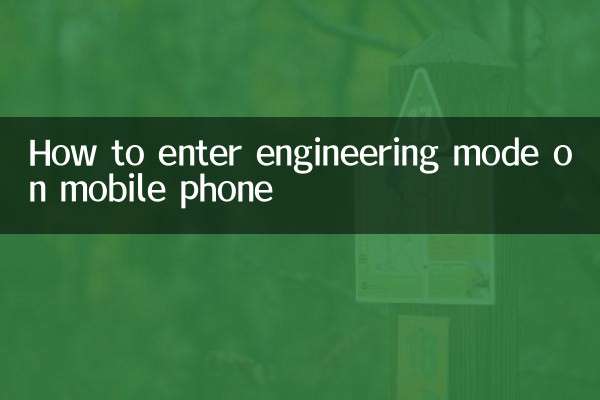
詳細を確認してください
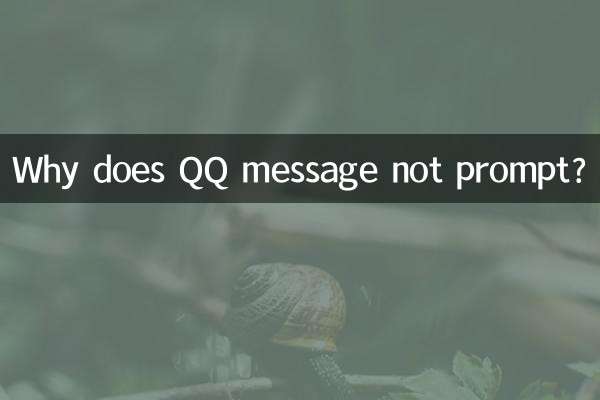
詳細を確認してください